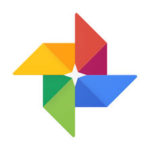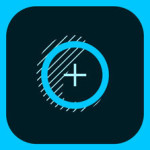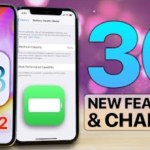Appleが今年10月30日に開催した新製品発表スペシャルイベントで発表し、翌週11月7日に発売されたiPad Pro 2018。そのスペックの高さとAdobe社のPhotoshopが来年2019年には完全対応することでも話題となりました。
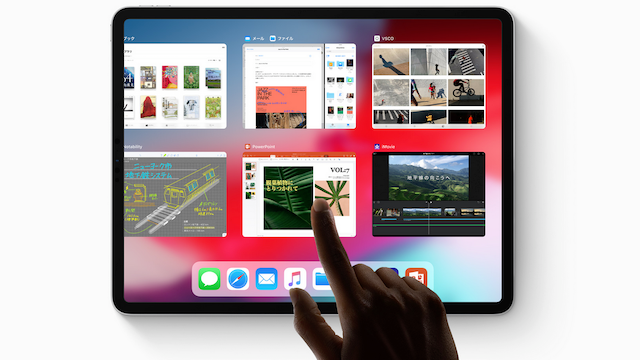
そして、このiPad Pro 2018はホームボタンのない最初のiPadでもあります。この点で、新たな直感的なジェスチャーにによる操作が必要なことは想像できますが、この新しいiPad Proでスクリーンショットを撮る方法についても、それは言えます。
この新しい2018モデルがもたらしたさまざまな変更点に加えて、ベゼルを薄くしたフルスクリーンデザインと無くなったホームボタンによって、iPad Pro 2018でのスクリーンショットを撮るプロセスはこれまでのiPadとは異なります。
スクリーンショットを撮る方法
では、iPad Pro 2018でのスクリーンショットがどのように動作するかを紹介します。そして、他のすべてのiPadのプロセスとどう変わったか理解しておきましょう。
新型iPad Pro(2018)の場合
2018モデルのiPad Proにはホームボタンがないので、スクリーンショットを撮るために別のボタンを使用します。
その方法は?
「電源オン/オフ(スリープ/スリープ解除)」ボタンと「音量アップ」ボタンを同時に押します。
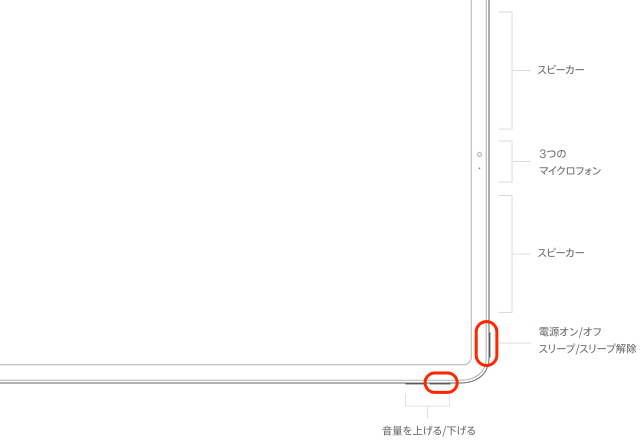
- スクリーンショットを撮りたい画面に移動します。
- スクリーンショットを撮る画面が決まったら、iPad Proの上部にある「電源オン/オフ(スリープ/スリープ解除)」ボタンとiPad Proの右側にある「音量アップ」ボタンを同時に押します。
画面が白く点滅し、カメラシャッターのクリック音が鳴ります(サウンドが有効な場合)。

2017年以前のiPad、iPad Proのの場合
「電源オン/オフ(スリープ/スリープ解除)」ボタンと「ホーム」ボタンを同時に押します。
- スクリーンショットを撮りたい画面に移動します。
- 上部のボタンまたはサイドボタンを長押しします。
- すぐにホームボタンをクリックし、上部または側面のボタンから指を放します。
誤ってスクリーンショットを撮った場合や別の理由ですぐに削除したい場合には、左下にあるプレビューをタップし、左上隅の[完了]をタップし、表示メニュー[スクリーンショットを削除]を選択します。